编辑幻灯片文字教学设计
《在幻灯片上写字》教学设计
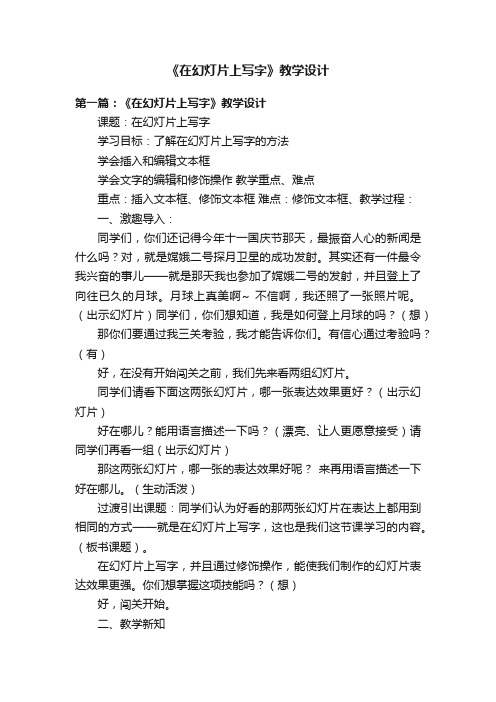
《在幻灯片上写字》教学设计第一篇:《在幻灯片上写字》教学设计课题:在幻灯片上写字学习目标:了解在幻灯片上写字的方法学会插入和编辑文本框学会文字的编辑和修饰操作教学重点、难点重点:插入文本框、修饰文本框难点:修饰文本框、教学过程:一、激趣导入:同学们,你们还记得今年十一国庆节那天,最振奋人心的新闻是什么吗?对,就是嫦娥二号探月卫星的成功发射。
其实还有一件最令我兴奋的事儿——就是那天我也参加了嫦娥二号的发射,并且登上了向往已久的月球。
月球上真美啊~ 不信啊,我还照了一张照片呢。
(出示幻灯片)同学们,你们想知道,我是如何登上月球的吗?(想)那你们要通过我三关考验,我才能告诉你们。
有信心通过考验吗?(有)好,在没有开始闯关之前,我们先来看两组幻灯片。
同学们请看下面这两张幻灯片,哪一张表达效果更好?(出示幻灯片)好在哪儿?能用语言描述一下吗?(漂亮、让人更愿意接受)请同学们再看一组(出示幻灯片)那这两张幻灯片,哪一张的表达效果好呢?来再用语言描述一下好在哪儿。
(生动活泼)过渡引出课题:同学们认为好看的那两张幻灯片在表达上都用到相同的方式——就是在幻灯片上写字,这也是我们这节课学习的内容。
(板书课题)。
在幻灯片上写字,并且通过修饰操作,能使我们制作的幻灯片表达效果更强。
你们想掌握这项技能吗?(想)好,闯关开始。
二、教学新知第一关:插入文本框(板书)请一名同学把第9页“学知识”中第一部分插入文本框这段读一下。
注意,因为版本不同,请将菜单[绘图]改成[插入]。
下面,请同学们根据书上的提示自学这一关的内容。
并在文本框中输入《望庐山瀑布》这首诗。
汇报:请一名同学边演示边讲解。
其他同学同他操作的一样吗?(一样)看来大家已经成功闯过第一关。
来鼓励一下自己吧!第二关:修饰文本框我们再接再励,进入第二关。
(板书)这一关共分三部分,同学们可要一步一步来哦。
首先同学们来自学第一部分“移动文本框”。
汇报:大家在自学时遇到什么问题没有?(没有)那我来检验一下。
信息技术学案设计《编辑演示文稿》

信息技术学案设计
教学后记:
插入幻灯片是本课的重点,学生学会插入一张新幻灯片并学会文字编辑后,再插入其它的幻灯片就不是难事了,由于方法相同,所以一定要让学生学会操作,为以后的学习打好基础。
可以采取学生独立操作、个别演示、临近学生互相观看操作的方法使学生学会并能够熟练地进行此项操作。
插入文本框既是本课重点,又是本课的难点。
出示任务后,分步骤进行操作,每一个环节完成后,请学生互相观看,检查学习效果,纠正错误。
该操作与插入新幻灯片的不同之处在于需要指定插入位置,单击插入位置的上一张幻灯片,然后执行“插入新幻灯片”命令,插入的新幻灯片紧邻选中的幻灯片后,如果学生插入的位置不对,是对插入新幻灯片的知识点没弄清,教师可以要求学生撤消操作重新插入。
新幻灯片插入后,再进行文本框插入的操作,这个环节中,鼠标操作不熟练或者没有认真按照教材上要求去做的学生可能会完不成任务,教师要注意巡视。
另外,文本框设定后如果没有及时输入文字内容,同时鼠标单击了屏幕上其它地方,则会出现找不到文本框位置的情况,因此教师一定要提醒学生按照步骤操作。
插入艺术字,这项操作在学习Word的时候学生已经学习过,因此在这里教师要注意分析、对比任务,使学生利用已经掌握的技能来解决这个问题,在分析任务时,教师稍作引导,等学生醒悟后让学生自己看书并完成操作。
教师在讲解时,一定要指出“插入→图片”命令还包括:剪贴画、来自文件、自选图形等,为下节课做好铺垫,实现知识的迁移。
编辑幻灯片文字教学设计

编辑幻灯片文字教学设计一、教学目标1、让学生了解幻灯片文字编辑的基本操作和重要性。
2、学生能够熟练掌握在幻灯片中输入、修改、格式化文字的方法。
3、培养学生的审美能力和文字表达能力,使他们能够制作出美观、清晰、富有表现力的幻灯片文字内容。
二、教学重难点1、重点(1)掌握在幻灯片中输入文字的方法,包括文本框的使用。
(2)学会对文字进行字体、字号、颜色、加粗、倾斜等基本格式的设置。
(3)理解段落格式的调整,如行距、对齐方式等。
2、难点(1)如何根据幻灯片的主题和内容,选择合适的字体、字号和颜色,以达到最佳的视觉效果。
(2)合理运用文字的排版和布局,使幻灯片的文字内容既清晰易读又美观大方。
三、教学方法1、讲授法:讲解幻灯片文字编辑的基本概念和操作方法。
2、演示法:通过实际演示,让学生直观地了解如何进行文字编辑。
3、实践法:让学生亲自动手操作,在实践中掌握所学知识。
四、教学过程1、导入(1)展示一些制作精美的幻灯片,引导学生观察其中的文字内容,如字体、字号、颜色、排版等方面的特点。
(2)提问学生对这些幻灯片文字的感受,激发学生对编辑幻灯片文字的兴趣。
2、知识讲解(1)打开幻灯片软件,介绍软件的界面和基本功能。
(2)讲解如何在幻灯片中插入文本框,以及在文本框中输入文字的方法。
(3)详细介绍文字格式的设置,包括字体、字号、颜色、加粗、倾斜、下划线等,并通过实际操作进行演示。
(4)讲解段落格式的调整,如行距、对齐方式(左对齐、居中对齐、右对齐、两端对齐)等。
3、示例演示(1)以一个简单的幻灯片为例,演示从输入文字到进行格式设置和段落调整的全过程。
(2)在演示过程中,强调重点和难点,如字体与主题的搭配、字号的大小适中、颜色的协调等。
4、学生实践(1)给学生布置一些简单的任务,如制作一个包含标题和正文的幻灯片,要求对文字进行格式设置和段落调整。
(2)在学生实践过程中,教师巡视指导,及时解决学生遇到的问题。
5、作品展示与评价(1)选择部分学生的作品进行展示,让其他学生观察并评价。
制作PPT演示文稿,教学设计(五篇)
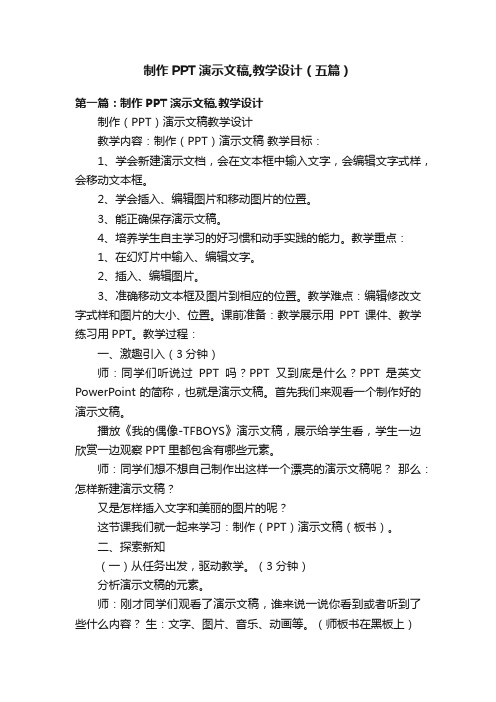
制作PPT演示文稿,教学设计(五篇)第一篇:制作PPT演示文稿,教学设计制作(PPT)演示文稿教学设计教学内容:制作(PPT)演示文稿教学目标:1、学会新建演示文档,会在文本框中输入文字,会编辑文字式样,会移动文本框。
2、学会插入、编辑图片和移动图片的位置。
3、能正确保存演示文稿。
4、培养学生自主学习的好习惯和动手实践的能力。
教学重点:1、在幻灯片中输入、编辑文字。
2、插入、编辑图片。
3、准确移动文本框及图片到相应的位置。
教学难点:编辑修改文字式样和图片的大小、位置。
课前准备:教学展示用PPT课件、教学练习用PPT。
教学过程:一、激趣引入(3分钟)师:同学们听说过PPT吗?PPT又到底是什么?PPT是英文PowerPoint的简称,也就是演示文稿。
首先我们来观看一个制作好的演示文稿。
播放《我的偶像-TFBOYS》演示文稿,展示给学生看,学生一边欣赏一边观察PPT里都包含有哪些元素。
师:同学们想不想自己制作出这样一个漂亮的演示文稿呢?那么:怎样新建演示文稿?又是怎样插入文字和美丽的图片的呢?这节课我们就一起来学习:制作(PPT)演示文稿(板书)。
二、探索新知(一)从任务出发,驱动教学。
(3分钟)分析演示文稿的元素。
师:刚才同学们观看了演示文稿,谁来说一说你看到或者听到了些什么内容?生:文字、图片、音乐、动画等。
(师板书在黑板上)师:演示文稿,一般包含了文字、图像、声音和动画这些要素,要会制作这样的PPT,就要学会调用这些元素,今天我们就依次来学习这些基本要素的设置。
分组:师:首先,我们要进行一个分组,每一行为一个小组。
待会儿我们在做任务的时候,每一组最先完成的同学,老师会邀请你作为小老师,帮助本小组成员解决困难和问题。
最先全部顺利完成任务的小组,经老师确认正确后,可以在自己小组的后面画上一颗五角星,最后获得星星数最多的小组就是今天的冠军。
(二)任务步骤:1、新建演示文稿。
教师演示启动演示文稿。
在启动PPT时,会自动创建一个“空演示文稿”,可以直接进行幻灯片的制作。
《在幻灯片中添加文字和插入图片》教学设计[5篇][修改版]
![《在幻灯片中添加文字和插入图片》教学设计[5篇][修改版]](https://img.taocdn.com/s3/m/617ba79a58fafab068dc025c.png)
第一篇:《在幻灯片中添加文字和插入图片》教学设计《在幻灯片中添加文字和插入图片》教学设计一、教学目标1、知识目标:使学生掌握“插入”菜单的功能,学会向演示文稿中添加文字和图片;学会如何根据需要对插入的图片和文字进行处理。
2.过程与方法:通过自主探究、小组探究、交流合作的方法,提高学生获取知识的能力,培养学生的观察与审美能力,以及对信息的加工处理能力和创新设计能力。
3、情感目标:进一步培养学生关心、帮助他人的意识,增强学生的爱国主义情怀。
二、教学重难点:重点:向幻灯片中添加文字和图片,并对其进行必要的修饰。
难点:对插入的文字或图片进行必要的修饰。
三:教学过程:(一)、创设情境导入新课师:美丽的景色会让人心情舒畅,先让我们欣赏世界十大美景,来一场心灵的放松之旅。
(播放幻灯片)师:美丽的地方好像离我们很远,其实不然,中国的大地上同样存在着让世界惊叹的美景。
下面就请大家通过幻灯片来展示一下中国最美之地,同学们想想该如何制作呢?(二)、小组合作,探求新知任务一:在幻灯片中添加文字首先引导学生观察幻灯片首页主要包括什么内容,通过观察学生马上会看到首页只是包含文字。
接着引入新知识,怎样在幻灯片中插入文字。
教师演示:插入文本框及输入文字的过程,和删除文本对象的操作。
(操作时提醒学生如何选定文本和如何选定文本对象及文字的修饰)。
学生练习:制作出演示文稿的首页。
(教师选择一名学生做展示)。
任务二:在幻灯片中插入图片提出问题:观察教师课件上的内容的幻灯片,除文本外还有什么对象。
通过观察学生马上会看到内容页除包含文字外,还包含图片。
接着引入新知识:怎样在幻灯片中插入图片?学生自学:学生利用在WORD中已学的插入图片的知识,插入一幅图片,因为学生素材文件夹中所用的图片尺寸不统一,因而教师要提醒学生如何改变图片的大小。
(教师找到一个操作熟练的学生,给大家做演示,教师给出评价总结)(三)、自主操作、实践创新任务三:在幻灯片中插入艺术字美化幻灯片有多种方法,今天我们先介绍一种,哪一种呢?提出问题:观察教师课件上的美化过内容的幻灯片,两副图有什么不同。
13《幻灯片编辑》教学设计、教材分析与教学反思2024年滇人版初中信息技术七年级下册
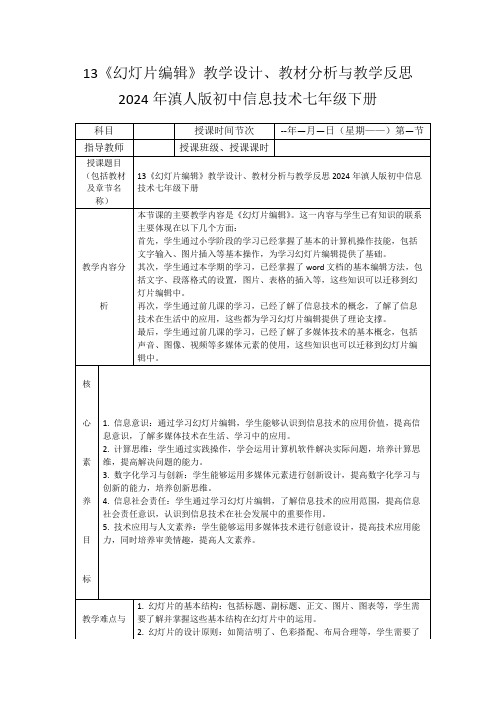
1.标题:环保行动
副标题:保护地球,从我做起
正文:环保行动的重要性,以及我们可以采取的措施
图片:地球、环保标志、环保活动等
图表:环保数据、环保活动统计等
色彩搭配:绿色、蓝色、白色等
布局:标题居中,副标题位于标题下方,正文位于图片下方,图表位于正文下方
2.标题:科技发展
副标题:改变世界的力量
进入动画:淡入效果
图片:地球、环保标志、环保活动等
图表:环保数据、环保活动统计等
色彩搭配:绿色、蓝色、白色等
布局:标题居中,副标题位于标题下方,正文位于图片下方,图表位于正文下方
教学反思
在《幻灯片编辑》这节课的教学中,我采取了多种教学方法,如讲授、案例研究、项目导向学习等,以激发学生的学习兴趣和主动性。通过讲解幻灯片的基本结构、设计原则、动画效果设置和放映设置等内容,学生能够了解和掌握幻灯片编辑的基本知识和技巧。同时,通过案例分析,学生能够深入了解幻灯片编辑的特性和重要性,并能够思考如何应用幻灯片编辑解决实际问题。
4.实验操作:提供学生实践操作的机会,让他们亲自动手制作幻灯片。通过实践操作,学生可以更好地理解和掌握幻灯片编辑的技巧,提高动手能力。
5.讨论与互动:在教学中组织学生进行小组讨论,分享彼此的幻灯片设计心得和技巧。通过讨论与互动,学生可以互相学习和交流,激发思维,提高表达能力。
6.教学媒体和资源的使用:利用PPT、视频和在线工具等教学媒体和资源,为学生提供丰富的学习材料。通过多媒体的展示和互动,学生可以更加直观地理解幻灯片编辑的概念和方法,提高学习效果。
1.幻灯片的布局设计:例如,在设计一个关于旅游的幻灯片时,学生需要根据内容进行合理的布局,将标题、副标题、正文、图片、图表等元素进行合理的组合,使幻灯片既美观又实用。
第二章 幻灯片的文字处理 教案

• 插入艺术字 • 文字转换为艺术字 1. 2. 3. 4. 艺术字样式 文本填充 文本轮廓 文本效果
THANK YOU!
方法2:
或单击“设置形状格式”命令,在对话框中进行详 细设置。
占位符格式
• 形状样式:彩色轮廓、彩色填充、彩色轮廓 及填充、细微效果、中等效果、强烈效果等 • 形状填充:可指定填充颜色、纹理、图片、 渐变等;
• 形状效果:可指定预设、阴影、发光、三维 等;
• 对齐:可指定多个占位符对齐方式、以幻灯 片为基准对齐、水平分布、垂直分布等
按ENTER产生下一个同级别段落, 在大纲视图中按CTRL+ENTER键可产生一个下一级标题; 在大纲选项卡中右击文本,可选择“升级”或“降级”文字;
2. 插入文本框添加文字
单击“插入”\“文本”\“横排文本框”命令,当光标 变为垂直箭头或水平箭头时,拖动鼠标在幻灯片中绘制 即可,再输入文本内容;
三、编辑文本
1、选择和修改文本 2、复制、剪切、移动和删除文本 3、查找或替换文本
选择占位符
• 选择占位符:
– 单击占位符的虚线边框(四向箭头时)
• 编辑占位符文字:
– 单击占位符虚线框内(I字形箭头时)
• 移动占位符:
– 选择占位符后再拖动
• 对齐占位符:
– 多个占位符的排列
四、设置占位符
占位符:是一种带有虚线框的图形,在框内可以 输入文字、表格、图片、图表等内容。
二、设置文本格式
文本格式:字体、字号、字符间距、字符颜 色、字符修饰(加粗、倾斜、下划线、阴影、 删除线等); 段落格式:对齐方式、文字方向、行距、项 目符号、分栏、段前距、段后距、段落缩进、 中文版式等; 方法1:选择文本或文本框,单击“开 始”“字体”命令,在字体对话框中选择; 方法2:在选项组中单击格式按钮快速设置;
《编辑幻灯片文字》教学设计

《编辑幻灯片文字》教学设计教学目标:1.学生能够编辑PowerPoint幻灯片文字2.学生能够使用格式刷、插入符号等功能来美化幻灯片文字3.学生能够使用动画效果来呈现幻灯片文字教学重难点:1.格式刷、插入符号等功能的使用2.动画效果的使用教学方法:1.讲授2.演示3.练习教学过程:第一步:导入介绍幻灯片的用途和功能。
引导学生体验幻灯片的制作和编辑,让学生了解幻灯片的基本操作。
第二步:讲解编辑幻灯片文字的方法1. 打开PowerPoint软件,新建一个幻灯片2. 在幻灯片的文字框内写入文字,调整文字的位置和大小3. 选中想要编辑的文字,在“开始”选项卡中找到字体、字号、颜色等选项,进行编辑4. 使用格式刷功能,将一个文段的格式应用到另一个文段,减少编辑的时间5. 在“符号”选项中,插入特殊符号,如矢量图形、数学符号等,增加幻灯片的图片性和知识活动性第三步:演示示范编辑幻灯片文字,并如何使用格式刷、插入符号等功能。
展示一些幻灯片样式,让学生了解幻灯片的特点和美化方法。
第四步:练习1. 让学生打开PowerPoint,新建一个幻灯片,并把编辑的幻灯片文字内容复制到新幻灯片中。
让学生按照讲解的方法,编辑幻灯片文字的格式2. 让学生在幻灯片中尝试添加一些特殊符号,如数学符号、特殊符号等,让学生尝试如何使用这些符号3. 让学生为幻灯片中的文字添加动画效果,如渐变出现、左右滑动等效果,让学生学会如何使用动画效果呈现内容第五步:总结让学生交流分享编辑幻灯片文字的实践方法和问题,帮助学生熟悉幻灯片编辑的基本操作和技巧,以及如何使用动画效果呈现幻灯片的文字内容。
在学生的疑惑和问题中进行答疑解惑和点拨。
《第6课 编辑幻灯片》教学设计教学反思-2023-2024学年小学信息技术人教版三起五年级上册
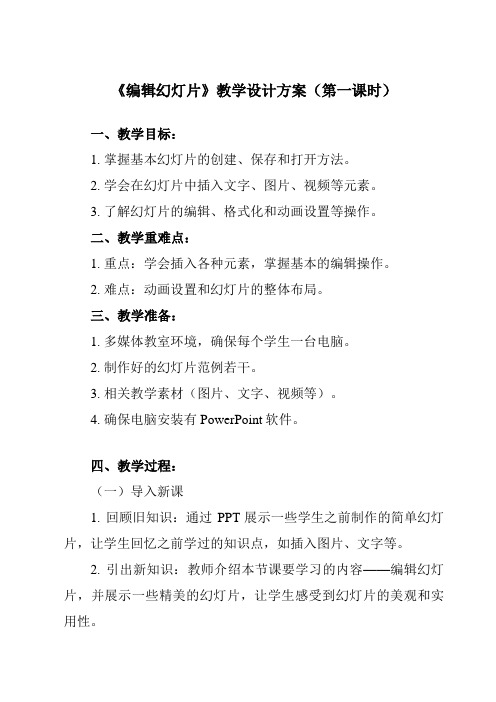
《编辑幻灯片》教学设计方案(第一课时)一、教学目标:1. 掌握基本幻灯片的创建、保存和打开方法。
2. 学会在幻灯片中插入文字、图片、视频等元素。
3. 了解幻灯片的编辑、格式化和动画设置等操作。
二、教学重难点:1. 重点:学会插入各种元素,掌握基本的编辑操作。
2. 难点:动画设置和幻灯片的整体布局。
三、教学准备:1. 多媒体教室环境,确保每个学生一台电脑。
2. 制作好的幻灯片范例若干。
3. 相关教学素材(图片、文字、视频等)。
4. 确保电脑安装有PowerPoint软件。
四、教学过程:(一)导入新课1. 回顾旧知识:通过PPT展示一些学生之前制作的简单幻灯片,让学生回忆之前学过的知识点,如插入图片、文字等。
2. 引出新知识:教师介绍本节课要学习的内容——编辑幻灯片,并展示一些精美的幻灯片,让学生感受到幻灯片的美观和实用性。
3. 激发兴趣:教师通过提问、讨论等方式,引导学生思考如何制作出更加美观、实用的幻灯片,激发学生的兴趣和求知欲。
(二)新知讲解1. 幻灯片的基本组成:教师介绍幻灯片的组成元素,如标题、内容、图片、文字、超链接等,并讲解如何插入这些元素。
2. 编辑幻灯片的方法:教师详细讲解如何编辑幻灯片,如调整图片、文字的位置和大小,设置超链接等。
3. 案例教学:教师通过案例演示如何制作一个简单的幻灯片,让学生了解制作过程和方法。
4. 学生操作:教师给学生发放素材和模板,让学生根据教师所讲的知识点自主操作,尝试制作出自己的第一张幻灯片。
5. 答疑解惑:针对学生在操作过程中遇到的问题和疑惑,教师进行解答和指导,帮助学生更好地掌握知识点。
(三)合作探究1. 分组合作:将学生分成若干小组,让学生在小组内交流、讨论、分工合作,共同完成一张幻灯片的制作。
2. 成果展示:各小组展示自己的作品,并介绍制作过程中的心得体会和技巧,互相学习和借鉴。
3. 评价总结:教师对各小组的作品进行评价和总结,表扬优秀作品,指出不足之处,并给出改进建议。
编辑幻灯片文字教学设计
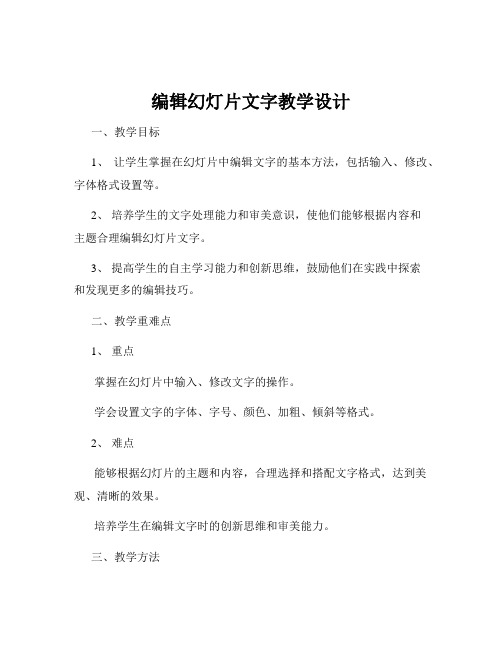
编辑幻灯片文字教学设计一、教学目标1、让学生掌握在幻灯片中编辑文字的基本方法,包括输入、修改、字体格式设置等。
2、培养学生的文字处理能力和审美意识,使他们能够根据内容和主题合理编辑幻灯片文字。
3、提高学生的自主学习能力和创新思维,鼓励他们在实践中探索和发现更多的编辑技巧。
二、教学重难点1、重点掌握在幻灯片中输入、修改文字的操作。
学会设置文字的字体、字号、颜色、加粗、倾斜等格式。
2、难点能够根据幻灯片的主题和内容,合理选择和搭配文字格式,达到美观、清晰的效果。
培养学生在编辑文字时的创新思维和审美能力。
三、教学方法1、讲授法:讲解编辑幻灯片文字的基本操作和技巧。
2、演示法:通过演示实际操作过程,让学生更加直观地了解操作步骤。
3、实践法:让学生自己动手操作,巩固所学知识,提高实践能力。
四、教学准备1、多媒体教室,安装有演示所需的幻灯片软件。
2、教学课件,包含操作步骤的演示图片和文字说明。
3、练习素材,提供给学生进行实际操作练习。
五、教学过程1、导入(5 分钟)展示一些精美的幻灯片作品,引导学生观察其中的文字部分,提问学生这些文字的特点和作用。
激发学生的兴趣,引出本节课的主题——编辑幻灯片文字。
2、知识讲解(10 分钟)打开幻灯片软件,新建一张幻灯片,讲解如何在文本框中输入文字。
选中输入的文字,讲解如何修改文字内容,包括删除、添加、替换等操作。
重点讲解文字格式的设置,如字体、字号、颜色、加粗、倾斜等,通过实际操作演示让学生清晰了解每个设置的效果。
3、操作演示(10 分钟)以一个具体的幻灯片为例,逐步演示如何编辑其中的文字,包括文字的输入、修改、格式设置等。
在演示过程中,强调操作的要点和注意事项,如选择合适的字体和字号,避免使用过于花哨的颜色等。
4、学生实践(20 分钟)给学生发放练习素材,让学生根据要求进行文字编辑练习。
教师在学生中巡视,及时解答学生遇到的问题,给予个别指导。
5、作品展示与评价(10 分钟)选择部分学生的作品进行展示,让其他学生观察并评价。
编辑幻灯片文字教学设计

编辑幻灯片文字教学设计一、教学目标1、让学生掌握在幻灯片中添加、修改和格式化文字的基本操作。
2、培养学生的文字排版能力和审美意识,使他们能够制作出清晰、美观的幻灯片文字内容。
3、提高学生的信息表达能力和创新思维,能够根据不同的主题和需求,灵活运用文字编辑技巧。
二、教学重难点1、教学重点(1)掌握在幻灯片中输入、选择和删除文字的方法。
(2)学会设置文字的字体、字号、颜色、加粗、倾斜等格式。
(3)理解文本框的使用和调整,以及段落的对齐、缩进和行距的设置。
2、教学难点(1)合理运用文字格式和排版技巧,使幻灯片文字内容既清晰又美观。
(2)根据主题和内容的特点,创新地运用文字编辑方式,增强信息传达效果。
三、教学方法1、讲授法:讲解幻灯片文字编辑的基本概念和操作方法。
2、演示法:通过实际演示,让学生直观地了解如何进行文字编辑和排版。
3、实践法:让学生亲自动手操作,巩固所学知识和技能。
4、小组讨论法:组织学生进行小组讨论,共同解决遇到的问题,分享经验和创意。
四、教学准备1、计算机教室,确保每台计算机安装有演示文稿软件(如Microsoft PowerPoint 或 WPS 演示)。
2、教学课件,包含幻灯片文字编辑的相关知识和操作步骤的图片、示例等。
3、练习素材,为学生提供不同主题的幻灯片模板和相关文字内容,供学生练习使用。
五、教学过程1、导入(5 分钟)通过展示一些制作精美的幻灯片作品,引导学生观察其中的文字部分,提问学生这些文字的特点和优点,激发学生的学习兴趣。
例如,可以展示一个关于旅游景点介绍的幻灯片,让学生注意文字的字体、颜色、排版与图片的搭配等方面。
2、知识讲解(15 分钟)(1)打开演示文稿软件,介绍软件的界面和基本操作。
(2)讲解如何在幻灯片中添加文字,包括直接输入和使用文本框输入的方法。
(3)演示如何选择文字,介绍鼠标拖动选择和使用快捷键选择的方式。
(4)详细讲解文字格式的设置,如字体、字号、颜色、加粗、倾斜、下划线等,让学生了解不同格式对文字效果的影响。
《第6课编辑幻灯片》教学设计教学反思-2023-2024学年小学信息技术人教版三起01五年级上册
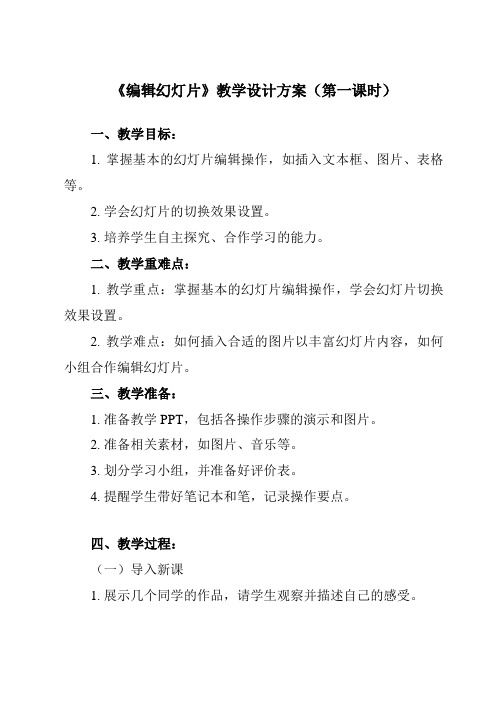
《编辑幻灯片》教学设计方案(第一课时)一、教学目标:1. 掌握基本的幻灯片编辑操作,如插入文本框、图片、表格等。
2. 学会幻灯片的切换效果设置。
3. 培养学生自主探究、合作学习的能力。
二、教学重难点:1. 教学重点:掌握基本的幻灯片编辑操作,学会幻灯片切换效果设置。
2. 教学难点:如何插入合适的图片以丰富幻灯片内容,如何小组合作编辑幻灯片。
三、教学准备:1. 准备教学PPT,包括各操作步骤的演示和图片。
2. 准备相关素材,如图片、音乐等。
3. 划分学习小组,并准备好评价表。
4. 提醒学生带好笔记本和笔,记录操作要点。
四、教学过程:(一)导入新课1. 展示几个同学的作品,请学生观察并描述自己的感受。
2. 引出什么是幻灯片,让学生知道通过编辑幻灯片可以制作出漂亮的演示文稿。
3. 介绍本节课的任务,让学生明确学习目标。
(二)任务驱动1. 示范制作一个简单的幻灯片,展示一些基本元素如文字、图片、声音、视频等的插入方法。
2. 讲解幻灯片的切换效果设置方法。
3. 给出一些素材,让学生试着自己动手制作一个幻灯片。
4. 学生分组完成,教师巡视指导。
(三)成果展示1. 各组推选出一名代表作品,全班展示。
2. 请学生观察并描述自己的感受,教师从色彩搭配、内容安排、创新性等方面进行评价。
(四)课堂小结1. 教师总结幻灯片制作的方法和技巧。
2. 强调幻灯片制作的一些注意事项,如内容要简洁明了,避免过多的动画效果影响观感等。
3. 布置课后任务,让学生根据课堂所学知识,尝试制作一个主题相关的幻灯片。
教学设计方案(第二课时)一、教学目标1. 学生能够熟练使用插入、删除、移动、保存等基本操作,对幻灯片进行基本的编辑。
2. 学生能够根据主题,合理规划幻灯片内容,学会添加图片、文字、图表等元素。
3. 学生能够根据情境进行自我创作,展示良好的信息技术应用素养。
二、教学重难点1. 教学重点:熟练使用编辑操作,学会合理规划幻灯片内容。
2. 教学难点:根据主题选择合适的元素,实现内容的优化组合。
《幻灯片》教案设计
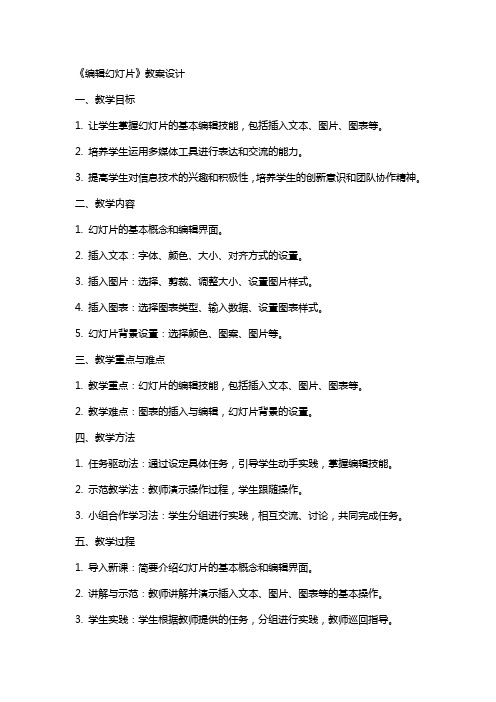
《编辑幻灯片》教案设计一、教学目标1. 让学生掌握幻灯片的基本编辑技能,包括插入文本、图片、图表等。
2. 培养学生运用多媒体工具进行表达和交流的能力。
3. 提高学生对信息技术的兴趣和积极性,培养学生的创新意识和团队协作精神。
二、教学内容1. 幻灯片的基本概念和编辑界面。
2. 插入文本:字体、颜色、大小、对齐方式的设置。
3. 插入图片:选择、剪裁、调整大小、设置图片样式。
4. 插入图表:选择图表类型、输入数据、设置图表样式。
5. 幻灯片背景设置:选择颜色、图案、图片等。
三、教学重点与难点1. 教学重点:幻灯片的编辑技能,包括插入文本、图片、图表等。
2. 教学难点:图表的插入与编辑,幻灯片背景的设置。
四、教学方法1. 任务驱动法:通过设定具体任务,引导学生动手实践,掌握编辑技能。
2. 示范教学法:教师演示操作过程,学生跟随操作。
3. 小组合作学习法:学生分组进行实践,相互交流、讨论,共同完成任务。
五、教学过程1. 导入新课:简要介绍幻灯片的基本概念和编辑界面。
2. 讲解与示范:教师讲解并演示插入文本、图片、图表等的基本操作。
3. 学生实践:学生根据教师提供的任务,分组进行实践,教师巡回指导。
4. 交流与讨论:学生展示自己的作品,相互交流、讨论,教师点评并总结。
5. 课后作业:布置相关任务,让学生巩固所学知识。
六、教学评价1. 课堂参与度:观察学生在课堂上的积极参与程度,提问和回答问题的积极性。
2. 作品展示:评价学生完成任务的质量和创意性。
3. 小组合作:评估学生在小组合作中的沟通协作能力和团队精神。
4. 课后作业:检查学生完成课后作业的情况,巩固学习成果。
七、教学资源1. 教学PPT:提供直观的教学演示。
2. 素材库:提供各种图片、图表等资源,供学生选用。
3. 操作手册:为学生提供详细的操作指南。
4. 网络资源:为学生提供额外的学习资料和参考。
八、教学进度安排1. 第1-2课时:介绍幻灯片的基本概念和编辑界面。
《幻灯片》教案设计

《编辑幻灯片》教案设计第一章:幻灯片的基本操作1.1 学习如何创建新的幻灯片1.2 学习如何插入图片、文字和图表1.3 学习如何调整幻灯片的布局和设计1.4 实践操作:创建一个简单的幻灯片第二章:幻灯片的格式设置2.1 学习如何设置字体、字号和颜色2.2 学习如何对文本进行加粗、斜体和下划线等格式设置2.3 学习如何调整段落间距和对齐方式2.4 实践操作:对一个已有的幻灯片进行格式设置第三章:幻灯片的动画和过渡效果3.1 学习如何为幻灯片中的元素添加动画效果3.2 学习如何为幻灯片设置过渡效果3.3 学习如何调整动画和过渡效果的时长和触发方式3.4 实践操作:为一张幻灯片添加动画和过渡效果第四章:幻灯片的演示和分享4.1 学习如何进行幻灯片的演示4.2 学习如何切换幻灯片和控制演示进度4.3 学习如何将幻灯片导出为PDF或图片格式4.4 实践操作:进行一次幻灯片的演示并分享给他人第五章:综合实践5.1 结合所学知识,创建一个完整的幻灯片演示5.2 对自己的幻灯片进行格式设置,使其更具美观性5.3 为幻灯片添加动画和过渡效果,提升观众的观看体验5.4 将完成的幻灯片进行演示并分享给他人,接受他人的反馈和建议第六章:幻灯片的多媒体融合6.1 学习如何插入音频和视频文件6.2 学习如何对音频和视频文件进行剪辑和调整6.3 学习如何设置多媒体文件的播放时间和触发方式6.4 实践操作:在幻灯片中插入并设置一个音频和视频文件第七章:演示文稿的排练和计时7.1 学习如何进行演示文稿的排练7.2 学习如何为幻灯片设置自动播放和计时功能7.3 学习如何查看排练时间和调整演示节奏7.4 实践操作:完成一个幻灯片的排练并设置自动播放和计时第八章:演示文稿的保护和分享8.1 学习如何设置演示文稿的访问权限8.2 学习如何将演示文稿保护为只读格式8.3 学习如何将演示文稿分享给他人观看或编辑8.4 实践操作:保护一个演示文稿并将其分享给他人第九章:advanced editing techniques(高级编辑技巧)9.1 学习如何使用母版视图进行统一格式设置9.2 学习如何插入超和动作按钮9.3 学习如何使用幻灯片动画路径和计时功能9.4 实践操作:利用高级编辑技巧制作一个互动性强的幻灯片第十章:综合实践与反思10.1 结合所学知识,对之前的幻灯片进行改进和优化10.2 在小组内进行幻灯片演示,接受同伴的反馈和建议10.4 分享自己的经验和建议,以提升整个小组的幻灯片制作水平重点和难点解析重点环节1:幻灯片的创建和布局设计补充说明:教学中应强调布局的重要性,以及如何根据内容的重要性来选择布局,例如使用幻灯片来突出主题,使用内容幻灯片来详细展示信息。
《编辑幻灯片》 说课稿
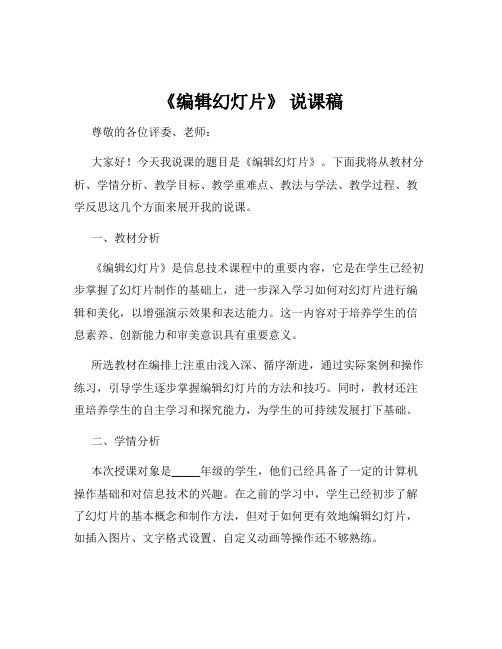
《编辑幻灯片》说课稿尊敬的各位评委、老师:大家好!今天我说课的题目是《编辑幻灯片》。
下面我将从教材分析、学情分析、教学目标、教学重难点、教法与学法、教学过程、教学反思这几个方面来展开我的说课。
一、教材分析《编辑幻灯片》是信息技术课程中的重要内容,它是在学生已经初步掌握了幻灯片制作的基础上,进一步深入学习如何对幻灯片进行编辑和美化,以增强演示效果和表达能力。
这一内容对于培养学生的信息素养、创新能力和审美意识具有重要意义。
所选教材在编排上注重由浅入深、循序渐进,通过实际案例和操作练习,引导学生逐步掌握编辑幻灯片的方法和技巧。
同时,教材还注重培养学生的自主学习和探究能力,为学生的可持续发展打下基础。
二、学情分析本次授课对象是_____年级的学生,他们已经具备了一定的计算机操作基础和对信息技术的兴趣。
在之前的学习中,学生已经初步了解了幻灯片的基本概念和制作方法,但对于如何更有效地编辑幻灯片,如插入图片、文字格式设置、自定义动画等操作还不够熟练。
这个年龄段的学生具有较强的好奇心和求知欲,喜欢动手实践,但在学习过程中可能会缺乏耐心和细心,需要教师通过多样化的教学方法和激励措施来引导他们保持学习的积极性。
三、教学目标1、知识与技能目标(1)学生能够熟练掌握在幻灯片中插入图片、图表、形状等元素的方法。
(2)学会对文本进行格式设置,包括字体、字号、颜色、对齐方式等。
(3)掌握设置幻灯片背景、切换效果和自定义动画的操作。
2、过程与方法目标(1)通过实际操作和案例分析,培养学生的动手能力和问题解决能力。
(2)在小组合作中,提高学生的团队协作能力和交流表达能力。
3、情感态度与价值观目标(1)激发学生对信息技术这门课程的学习兴趣,培养学生的创新意识和审美观念。
(2)让学生在作品创作过程中体验成功的喜悦,增强自信心和学习动力。
四、教学重难点1、教学重点(1)掌握在幻灯片中插入各种元素的方法,如图片、图表、形状等。
(2)学会对文本进行格式设置,以达到美观和清晰的效果。
小学信息技术制作文本幻灯片教学设计

小学信息技术制作文本幻灯片教学设计文本幻灯片是小学信息技术课程中的重要内容,通过制作文本幻灯片,可以提高学生的信息技术运用能力,培养学生的表达能力和创造力。
下面是一份小学信息技术制作文本幻灯片教学设计,旨在帮助学生掌握文本幻灯片的制作技巧。
一、教学目标1.了解文本幻灯片的定义和基本特点;2.掌握文本幻灯片的制作流程和技巧;3.能够运用文本幻灯片制作一份简单的故事展示。
二、教学重点1.文本幻灯片的定义和基本特点;2.文本幻灯片的制作流程和技巧。
三、教学内容1.什么是文本幻灯片?文本幻灯片是由文字、图片和其他视觉元素组成的电子课件,通过幻灯片可以形象地展示信息,并且可以添加动画效果来增加引人注目的效果。
2.文本幻灯片的基本特点(1)每一页幻灯片都有一个主题;(2)幻灯片之间可以通过点击或自动切换来展示;(3)可以添加文字、图片、音频和视频等多种元素;(4)可以调整字体、颜色、布局等样式;(5)可以设置动画效果,增加展示的吸引力。
3.文本幻灯片的制作流程(1)准备素材:选择需要展示的文字、图片、音频和视频素材;(2)创建新幻灯片:打开幻灯片制作软件(如Microsoft PowerPoint),点击新建幻灯片按钮;(3)编辑幻灯片:在新幻灯片中添加主题、文字和图片等内容,可以选择字体样式和颜色;(4)调整布局:根据内容需要调整幻灯片的布局,可以添加或删除幻灯片;(5)设置动画效果:为幻灯片中的文字和图片添加动画效果,增加展示的魅力;(6)保存幻灯片:点击保存按钮将幻灯片保存为电子文件,方便展示和分享。
四、教学步骤1.引入新知识使用举例或展示一个文本幻灯片的模板,引导学生观察其中的文字、图片和动画效果等元素,引发学生对文本幻灯片的兴趣,并让学生猜测文本幻灯片的作用和特点。
2.讲解文本幻灯片的定义和基本特点通过简短的讲解和示范,向学生介绍文本幻灯片的定义和基本特点,让学生对文本幻灯片有一个初步的了解。
3.展示文本幻灯片制作流程使用PPT演示文本幻灯片的制作流程,结合实际案例讲解每个步骤的具体操作方法,让学生清楚制作文本幻灯片的过程和技巧。
编辑演示文稿教学设计5篇

编辑演示文稿教学设计5篇第一篇:编辑演示文稿教学设计《编辑演示文稿》教学设计一、学生分析在上一节课讲过PowerPoint概述,学生已经认识了PowerPoint 窗口,大部分学生能比较熟练地在PowerPoint中制作标题幻灯片。
因此这节课将以设置情境,任务驱动的方式让学生自主探究,学习如何在PowerPoint中插入新幻灯片、文本框、艺术字。
而学习这些技术恰与曾学过的word软件在功能上又有许多相似,所以掌握本课的内容是比较容易的。
在设计本课时难度适中,以提高学生的学习兴趣,扩大学生的视野。
二、教材分析本教材采用广西壮族自治区九年义务教育教科书七年级上册第二单元第六课。
通过前一节课的学习PowerPoint的操作技巧已经掌握一些,本节课主要是讲如何修饰演示文稿以及幻灯片的基本操作技巧,难度不是很大,通过老师引导,学生自学能够很好地掌握。
(一)教学目标 1.知识与技能:学会打开演示文稿,根据任务驱动要求完成插入新幻灯片,掌握插入文本框、艺术字的方法,并且能够根据主观愿望对文本框和艺术字进行修饰美化。
2.过程与方法:使学生进一步领会利用迁移规律学习新知识的方法,使学生领会将新旧知识进行对比的学习方法,提高学生自主学习、自主探究的能力,提高学生获取信息能力、思维能力、分析能力、表达及评价能力。
3.情感态度与价值观:通过学习,提高学生的学习兴趣和审美能力,培养学生勇于探索未知世界,并通过小组协作来解决问题,培养学生集体意识、团队精神。
从而使学生掌握一定的学习方法,树立学习信心,体会合作学习的乐趣。
(二)教学重点、难点重点:在powerpoint中插入新幻灯片、文本框和艺术字。
难点:如何灵活的运用文本框,设置艺术字。
三、教学媒体设计本课教学设计的实施采用多媒体网络教室来实现教学目标,课时为一节课。
多媒体网络教室:用于共享资源,可在方便地广播教师操作的同时又能使教师及时了解学生操作情况,便于师生交流;辅助软件:运用PowerPoint制作涉及本课主要内容的课件、素材复制到学生机器里,易于学生理清思路,掌握重点、把握难点。
初中幻灯片编辑教案怎么写
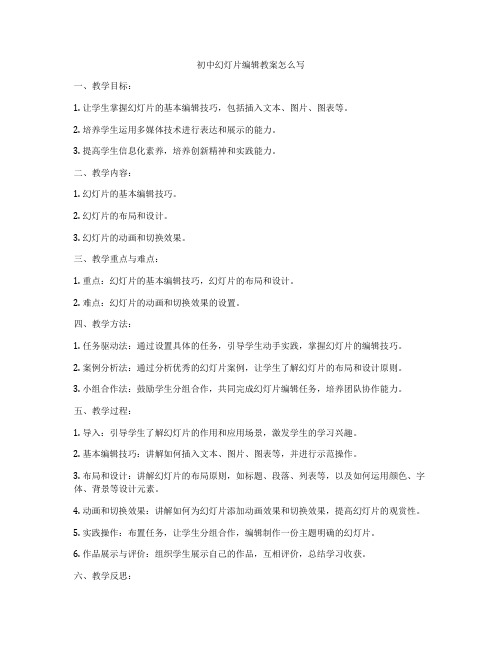
初中幻灯片编辑教案怎么写一、教学目标:1. 让学生掌握幻灯片的基本编辑技巧,包括插入文本、图片、图表等。
2. 培养学生运用多媒体技术进行表达和展示的能力。
3. 提高学生信息化素养,培养创新精神和实践能力。
二、教学内容:1. 幻灯片的基本编辑技巧。
2. 幻灯片的布局和设计。
3. 幻灯片的动画和切换效果。
三、教学重点与难点:1. 重点:幻灯片的基本编辑技巧,幻灯片的布局和设计。
2. 难点:幻灯片的动画和切换效果的设置。
四、教学方法:1. 任务驱动法:通过设置具体的任务,引导学生动手实践,掌握幻灯片的编辑技巧。
2. 案例分析法:通过分析优秀的幻灯片案例,让学生了解幻灯片的布局和设计原则。
3. 小组合作法:鼓励学生分组合作,共同完成幻灯片编辑任务,培养团队协作能力。
五、教学过程:1. 导入:引导学生了解幻灯片的作用和应用场景,激发学生的学习兴趣。
2. 基本编辑技巧:讲解如何插入文本、图片、图表等,并进行示范操作。
3. 布局和设计:讲解幻灯片的布局原则,如标题、段落、列表等,以及如何运用颜色、字体、背景等设计元素。
4. 动画和切换效果:讲解如何为幻灯片添加动画效果和切换效果,提高幻灯片的观赏性。
5. 实践操作:布置任务,让学生分组合作,编辑制作一份主题明确的幻灯片。
6. 作品展示与评价:组织学生展示自己的作品,互相评价,总结学习收获。
六、教学反思:在教学过程中,要注意关注学生的学习情况,及时解答学生的疑问。
针对不同学生的学习水平,可以适当调整教学内容和难度,使全体学生都能在课堂上得到锻炼和提高。
同时,要注重培养学生的创新意识和实践能力,鼓励学生发挥自己的想象,制作出富有创意的幻灯片。
七、课后作业:1. 复习幻灯片的基本编辑技巧,巩固所学知识。
2. 自主设计一份幻灯片,要求主题明确,布局合理,设计美观。
3. 观察生活中的幻灯片应用,如广告、报告等,分析其优点和不足,提高自己的审美鉴赏能力。
八、教学评价:1. 学生能熟练掌握幻灯片的基本编辑技巧,如插入文本、图片、图表等。
- 1、下载文档前请自行甄别文档内容的完整性,平台不提供额外的编辑、内容补充、找答案等附加服务。
- 2、"仅部分预览"的文档,不可在线预览部分如存在完整性等问题,可反馈申请退款(可完整预览的文档不适用该条件!)。
- 3、如文档侵犯您的权益,请联系客服反馈,我们会尽快为您处理(人工客服工作时间:9:00-18:30)。
编辑幻灯片文字教学设计
2008-04-06 15:07:02| 分类:默认分类| 标签:|举报|字号大中小订阅
编辑幻灯片文字》教学案例
2007-10-09 11:28, 三亚实验中学李素兰, 7678 字, 2/864, 原创| 引用
2007年海南省教学设计评比作品
《编辑幻灯片文字》教学案例
三亚实验中学李素兰
[设计思想]
一个图文并茂的演示文稿是令人赏心悦目的。
它之所以吸引人,不但是它有华丽的外表,主要还是它有一个精彩的主题。
初二年级的学生在制作演示文稿时,大多数是华丽的外表,空洞的内容。
体现在不知道该在幻灯片上写些什么,尽管定了主题,但还是无从下手,幻灯片上的文字要么寥寥无几,要么就是东拉西扯,学生不知道怎么写才好。
是学生不善于用用语言表达自己的观点呢?还是因为计算机操作阻碍了学生的写作思维?事实上学生的语言非常的丰富,只是面对一张张的幻灯片就不知该怎么写了。
为此我将此课与语文写作整合起来,旨在让学生充实幻灯片的主题内容。
[学内容分析]
《编辑幻灯片文字》是出自海南省编写的《信息技术》八年级(上册)第一章第三节的内容,是在学生学习了创建新幻灯片及幻灯片背景设置之后进行学习的。
本节书主要内容是:修饰幻灯片文字、修饰文本框。
此部分内容学生在WORD文档中已学习过,只要将本节的内容和WORD文档中的知识联系起来,学生学起来会很轻松。
可是在幻灯片上添加什么文字,这一点对学生来说并不显得轻松,因此,本
节课主要是在添加幻灯片文字内容上下功夫。
[学生情况分析]
经过初一年级系统的学习,学生具备了一定的计算机操作技能,表现在他们驾驭电脑的能力越来越强。
我所教的班级,大部分的学生在初一时基础就好,许多学生都具备上网搜索信息、下载信息的能力,又有WORD软件的学习经验,学生在学习POWERPOINT软件时会有似曾相识的感觉,很多的知识点都已学习过,所以教师不要拘泥于教材,要根据学生的实际情况,有的放矢,充分激发学生学习兴趣,最大限度挖掘学生的创造潜能。
且初二年级的学生思想日趋成熟,有主见,充满自信,喜欢展示自我,发表自己的见解,具有挑战精神。
所以给学生一些难度大一些的任务,学生也乐意接受挑战。
[教学目标]
知识目标:学会在幻灯片中添加、修改文字;学会修饰文字和文本框的方法。
技能目标:培养学生编辑幻灯片文字的能力;培养学生表达能力。
情感目标:培养学生小组合作意识;培养学生的创新精神。
[教学重难点]
教学重点:添加幻灯片文字、修饰文字和文本框
教学难点:添加幻灯片文字、修饰文本框
[教学准备]
教学课件、有关福娃的资料、相关主题的网址、带投影仪的电脑教室。
[教学过程]
[课后反思]
本节课注重对学生编辑幻灯片文字的能力培养,通过查看资料,用自己的观点生成幻灯片文字,再对文字和文本框进行修饰的一系列的教学过程,主要培养学生制作幻灯片的能力。
在课堂上,采取小组合作方式制作一个多媒体演示文稿,目的是促进学生之间相互帮助,相互合作和相互交流,让学生体验到成功的喜悦。
同时各小组的作品展示也提升了学生的集体荣誉感。
为了适应不同学生的能力发展,我设计了不同层次的任务,一来巩固学生所学的知识,其次是对有能力的学生让他们自选主题制作幻灯片,自己收集和整理文字资料,根据需要还可以配上图片和艺术字来提高幻灯片的观赏价值,从而培养学生的创造能力。
事实上很多小组都做得很好,上传的作品有名车欣赏、好书推荐、海底世界、海南四大名菜等等,幻灯片即有一定的观赏性,又有创意。
肯定的同时也存在不足:个别小组收集和处理文字素材花去的时间太多,没能很好的完善自己的幻灯片;小组成员中存在个别偷懒的现象,个别同学利用复制——粘贴的功能将资料中的文字未经处理直接复制到幻灯片上,有的甚至让别人来完成自己的任务。
所以在今后的教学中,要提醒学生注意时间的分配,对个别偷懒的学生应个别关注。
